Cherchez-vous un outil pour exporter vos contacts au format CSV/VCF/vCard ? Si oui, FonePaw DoTrans vous sera la solution idéale !
« Je voudrais exporter tous mes contacts d'iPhone vers un seul ficher Excel (fichier CSV) de sorte que je puisse les imprimer sur un papier. Comment puis-je le réaliser ? »
« J'ai envie de transférer mes contacts d'iPhone vers Gmail, donc j'ai besoin d'exporter les contacts vers les fichiers vCard. Je me demande s'il y a une méthode possible de le faire. Vos suggestions seront hautement appréciées, merci ! »
Si vous avez rencontré des problèmes similaires, veuillez suivre notre article d'aujourd'hui.
Quels sont CSV, VCF, vCard ?
Tout d'abord, laissez-moi vous expliquer en bref les différences entre format « CSV », « VCF » et « vCard ».
Un fichier CSV (valeurs séparées par des virgules) est une sorte de fichier spécial qu'on peut créer avec Excel. Plutôt que de stocker les informations en colonnes, les fichiers CSV les stockent en les séparant par des points-virgules. Avec lui, vous pouvez déplacer facilement vos données d'un programme à un autre. C'est peut-être aussi le format de fichier le plus soutenu pour des données de carnet d'adresses.
Et vCard(Carte de visite virtuelle), en tant que méthode normalisée de stockage et de transfert de données des contacts. Généralement, ce format de fichier est utilisé pour le stockage et la compilation des détails sur les contacts d'un utilisateur. Il est supérieur à CSV dans lequel il peut non seulement conserver des données textuelles et numériques, mais aussi des contacts et des photos.
Quant à VCF, il s'agit d'une extension de fichier, qui corresponde soit à des fichiers de Variant Call Format, soit à des fichiers de type VCalendar, soit à des fichiers vCard.
Alors, comment exporter des contacts d'iPhone au format CSV/fichier/VCF ? Il y en a plusieurs moyens.
Exporter des contacts iPhone vers le fichier CSV/VCF/vCard avec DoTrans
FonePaw DoTrans (opens new window) vous aidera facilement à exporter des contacts d'iPhone comme CSV, vCard ou des fichiers VCF. Ce logiciel compatible avec iOS et Android 10, peut importer/exporter des contacts d'iPhone de/à le carnet d'adresses populaire. D'ailleurs, vous pouvez l'utiliser pour sauvegarder, restaurer et gérer tous vos contacts d'iPhone avec aisance. Il supporte entièrement tous les modèles d'iPhone, d'iPad et d'iPod.
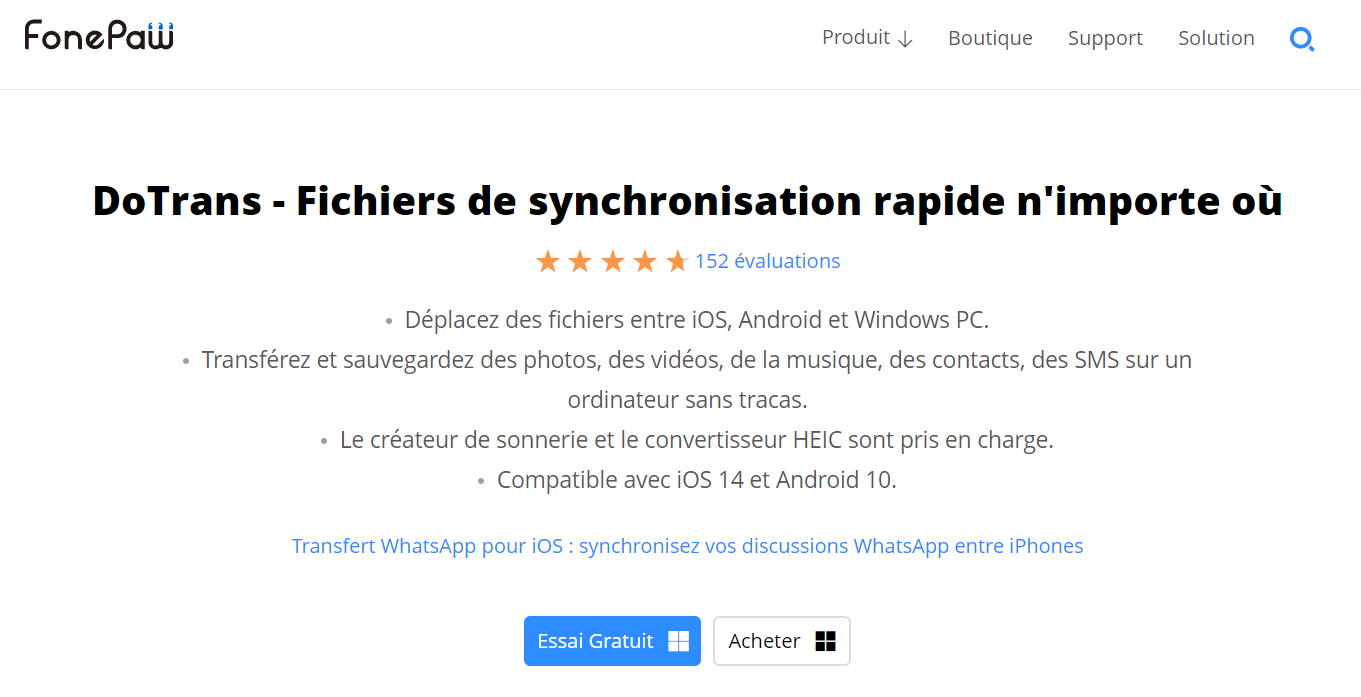
Veuillez obtenir le téléchargement de la version d'essai gratuite de ce programme, cliquez ici !
Guide d'utilisation de DoTrans
1. Lancez FonePaw DoTrans et connectez iPhone au PC
Tout d'abord, connectez votre iPhone à votre ordinateur en branchement à un câble USB. Ensuite, exécutez le programme sur l'ordinateur. Ce logiciel détectera rapidement votre iPhone et l'affichera ensuite dans la fenêtre primaire.
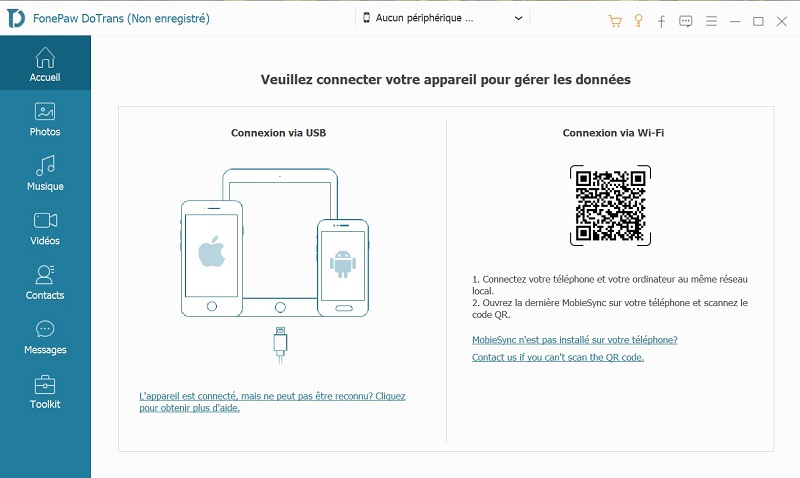
Note : Avant d'exécuter le logiciel, assurez-vous que vous avez installé iTunes sur votre ordinateur et avez éteint la synchronisation des contacts sur votre iPhone.
2. Cliquez sur « Contacts » dans le panneau gauche
Dans cette catégorie, vous pouvez voir tous les contacts conservés dans votre iPhone.
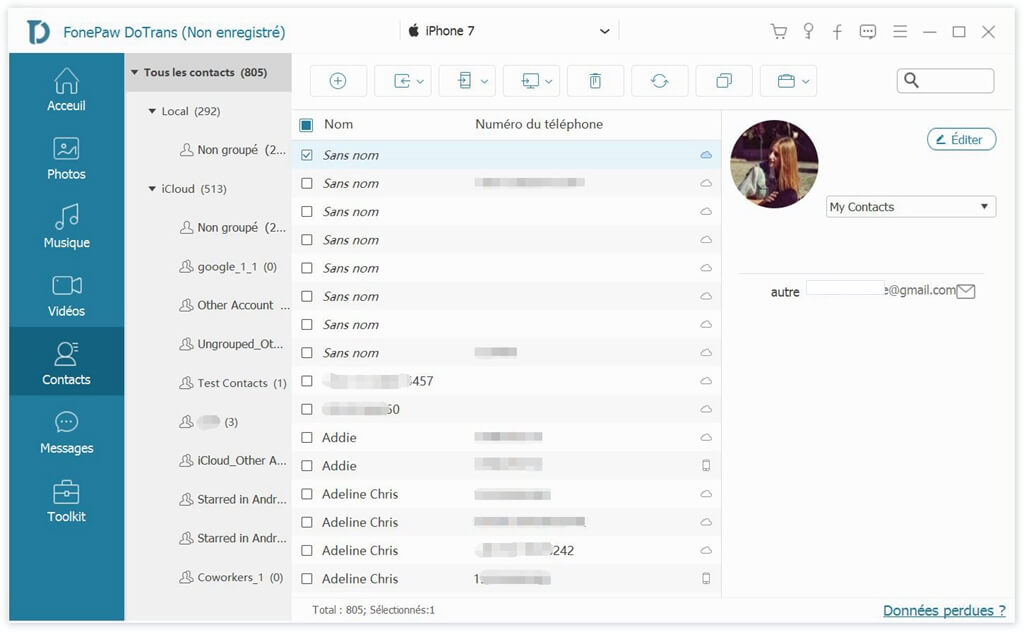
3. Choisissez les contacts que vous voudriez exporter.
Dans le menu déroulant, choisissez « Exporter tous les contacts » ou « Exporter les contacts sélectionnés ».Vous devez aussi préciser votre préférence entre « vers un fichier CSV » et « vers un fichier vCard ». Une fois votre choix est fait, cliquez sur « Importer / Exporter » pour élever un menu déroulant.
4. Vérifiez les fichiers exportés.
Quand la fenêtre de navigation se montre, allez faire la recherche d'un chemin de sauvegarde sur votre ordinateur pour vérifier les fichiers exportés.
Exporter des contacts iPhone d'iCloud comme vCard facilement
- Allez sur iCloud.com et entrez ID d'Apple et le mot de passe pour vous connecter à votre compte d'iCloud.
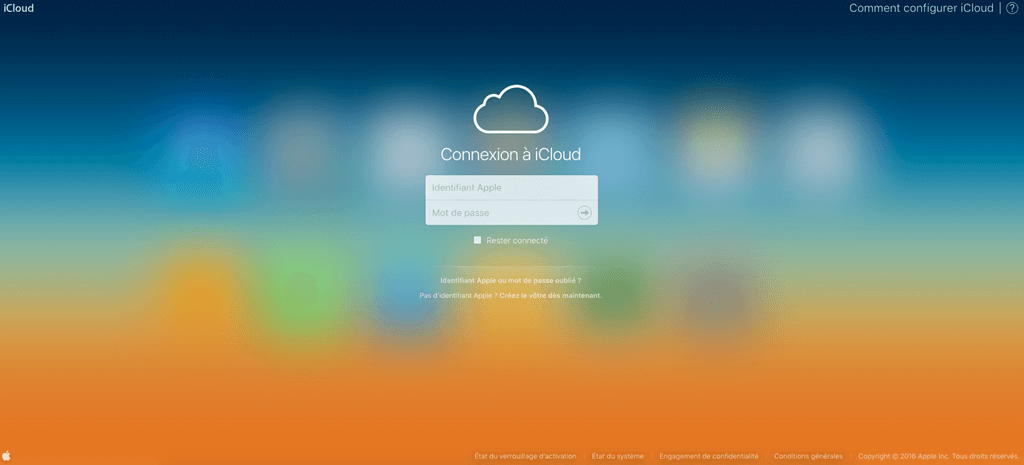
En cliquant sur Contacts, vous pouvez accéder à votre liste de contacts d'iPhone déjà synchronisée. Aussi, les modifications que vous pratiquez de cet écran seront automatiquement mises à jour sur tous vos appareils.
Afin d'exporter des contacts d'iPhone, sélectionnez l'icône en bas de gauche à la fenêtre. Ensuite, cliquez sur « Sélectionner Tout » et puis « Exporter vers vCard » pour synchroniser tous vos contacts vers l'ordinateur.
Note : iCloud ne vous permet que d'exporter des contacts vers un vCard sur l'ordinateur.
Conclusion
Pour exporter vos données vers fichiers CSV / VCF / vCard, vous êtes recommandé à utiliser un logiciel tiers comme FonePaw DoTrans (opens new window), qui est à la fois simple et efficace. Surtout si vous voulez transférer vos contacts d'un iPhone à un autre.
C'est vrai que vous pouvez aussi recourir à l'iCloud. Pourtant, les formats de sortie supportés seront moins que ceux sur FonePaw DoTrans.
D'ailleurs, FonePaw DoTrans (opens new window) possède une version d'essai gratuite. Profitez de son service maintenant !
Lire aussi : 10 meilleurs logiciels de transfert de données Android vers iOS (opens new window)
- Articles populaires
- Solutions pour récupérer les fichiers disparus après la mise à jour Windows 10
- [3 Solutions] Comment activer un iPhone désactivé ?
- Impossible d'importer des photos iPhone vers un PC (Windows 10/8/7)
- Comment capturer l'écran sur un ordinateur portable HP (Windows 7/8/10)
- 3 Méthodes pour capturer l'écran avec son interne sur Mac












